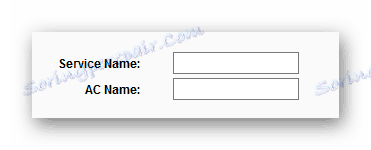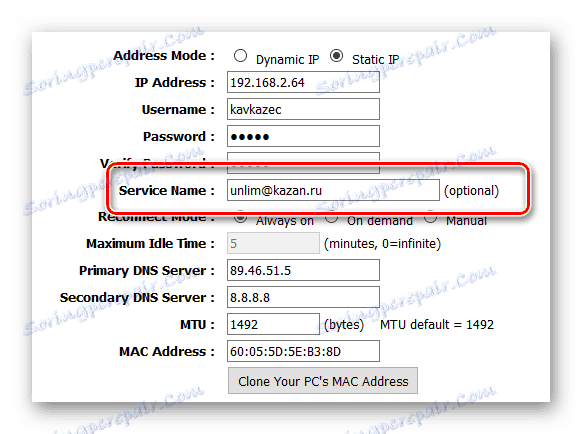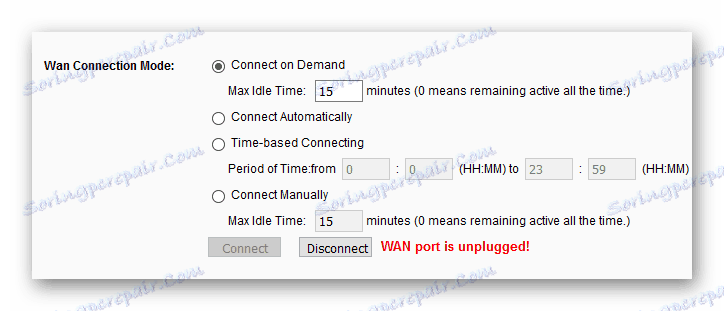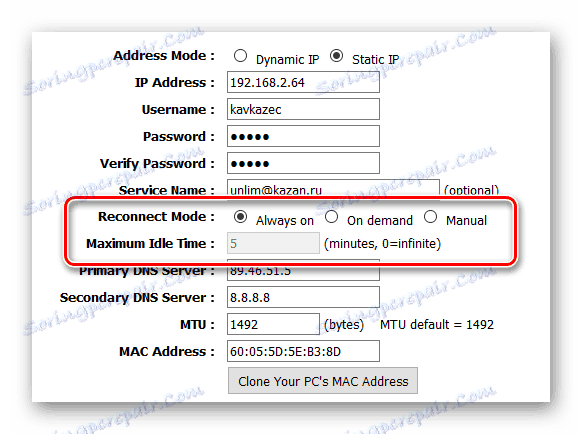Typy pripojenia VPN
Niekedy pre prácu s internetom stačí pripojiť sieťový kábel k počítaču, ale niekedy musíte urobiť niečo iné. PPPoE, L2TP a PPTP pripojenia sa stále používajú. ISP často poskytuje pokyny na konfiguráciu konkrétnych modelov smerovačov, ale ak pochopíte princíp toho, čo potrebujete nakonfigurovať, môžete to urobiť takmer na každom smerovači.
Konfigurácia PPPoE
PPPoE je jeden z typov internetového pripojenia, ktorý sa bežne používa pri spustení služby DSL.
- Výraznou črtou každého pripojenia VPN je použitie prihlasovacieho mena a hesla. Niektoré modely smerovačov vyžadujú zadanie hesla dvakrát, iné - raz. Pri úvodnom nastavení môžete tieto údaje prevziať zo zmluvy s poskytovateľom internetových služieb.
- V závislosti od požiadaviek poskytovateľa bude adresa IP smerovača statická (trvalá) alebo dynamická (môže sa zmeniť pri každom pripojení k serveru). Dynamická adresa je vydaná poskytovateľom, takže nie je potrebné vyplniť.
- Musíte ručne priradiť statickú adresu.
- "AC Name" a "Service Name" sú parametre, ktoré sú špecifické len pre PPPoE. Určujú názov rozbočovača a typ služby. Ak sa musia použiť, poskytovateľ musí nevyhnutne uviesť túto skutočnosť v pokynoch.
![Typy pripojení VPN - Konfigurácia pppoe - názov AC a názov služby]()
V niektorých prípadoch sa používa len "Názov služby" .
![Typy pripojení VPN - Konfigurácia pppoe - Názov služby]()
- Ďalšou funkciou je znova pripojiť nastavenie. V závislosti od modelu smerovača budú k dispozícii nasledujúce možnosti:
- "Pripojiť automaticky" - smerovač sa vždy pripája k internetu a ak je pripojenie odpojené, bude sa znovu pripojiť.
- "Connect on Demand" - ak sa nepoužíva internet, router odpojí pripojenie. Keď sa prehliadač alebo iný program pokúsi získať prístup na Internet, smerovač sa znovu pripojí.
- "Manuálne pripojenie" - ako v predchádzajúcom prípade, router odpojí pripojenie, ak nepoužívate internet na chvíľu. Ak však program požaduje prístup k sieti WAN, smerovač sa znovu nezapojí. Ak to chcete opraviť, musíte prejsť na nastavenia smerovača a kliknúť na tlačidlo "pripojiť".
- "Pripojenie na základe času" - tu môžete určiť, v akých časových intervaloch bude pripojenie aktívne.
- Ďalšia možnosť je "Vždy zapnuté" - spojenie bude vždy aktívne.
![Typy pripojení VPN - Nastavenie pppoe - Opätovné pripojenie k nastaveniu - Možnosti]()
![Typy pripojenia VPN - konfigurácia pppoe - nastavenie opätovného pripojenia - Vždy zapnuté]()
- V niektorých prípadoch ISP vyžaduje, aby ste určili server názvov domén ( "DNS" ), ktorý konvertuje registrované webové adresy (ldap-isp.ru) na digitálne (10.90.32.64). Ak sa to nevyžaduje, tento bod môžete ignorovať.
- "MTU" je počet prenášaných informácií na operáciu prenosu údajov. Ak chcete zvýšiť šírku pásma, môžete experimentovať s hodnotami, ale niekedy to môže viesť k problémom. Najčastejšie poskytovatelia internetových služieb naznačujú požadovanú veľkosť MTU, ale ak sa tak nestane, odporúčame, aby sa tento parameter nedotkol.
- "Adresa MAC" . Stáva sa, že na začiatku bol pripojený iba počítač k internetu a nastavenia poskytovateľa sú viazané na konkrétnu MAC adresu. Keďže chytré telefóny a tablety sú široko používané, je to zriedkavé, ale je to možné. A v tomto prípade môže byť potrebné "klonovať" adresu MAC, to znamená zabezpečiť, aby smerovač mal presne rovnakú adresu ako počítač, na ktorom bol internet pôvodne nastavený.
- "Sekundárne pripojenie" alebo "Sekundárne pripojenie" . Tento parameter je typický pre "Duálny prístup" / "Rusko PPPoE" . Pomocou tohto pripojenia sa môžete pripojiť k sieti LAN poskytovateľa. Potrebujete ho povoliť len vtedy, keď poskytovateľ odporúča nastavenie Dual Access alebo Russia PPPoE . V opačnom prípade musí byť vypnuté. Ak zapnete funkciu Dynamická adresa IP , poskytovateľ poskytne adresu automaticky.
- Keď je zapnutá funkcia "Static IP" , IP adresa a niekedy aj maska budú musieť byť napísané sami.
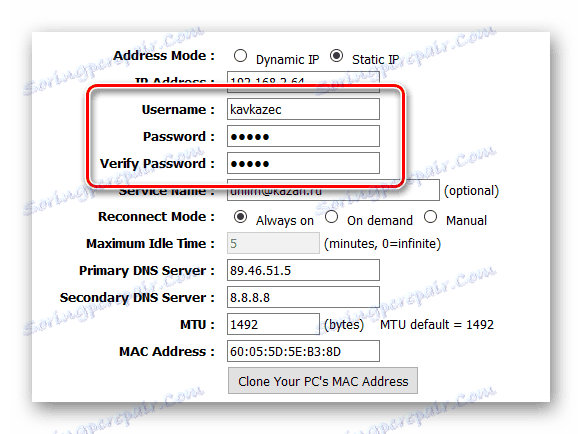
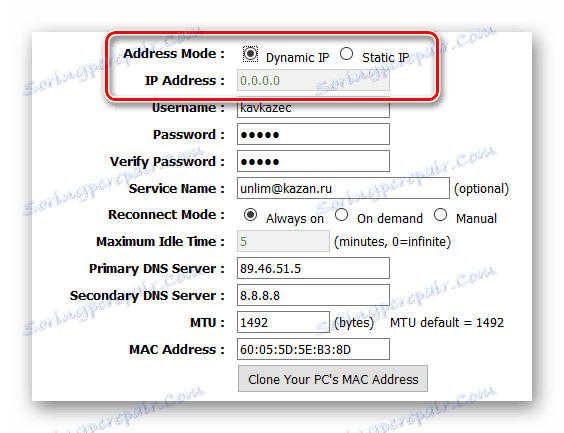
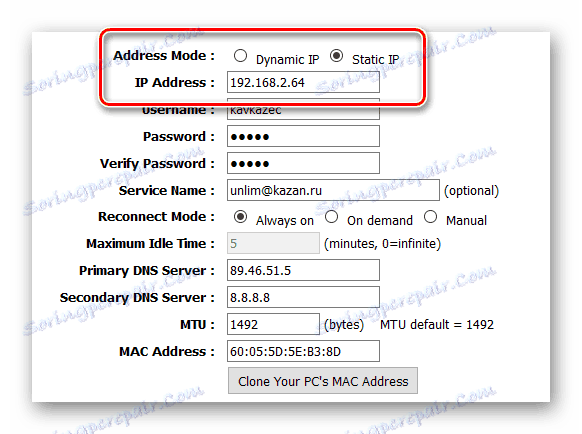
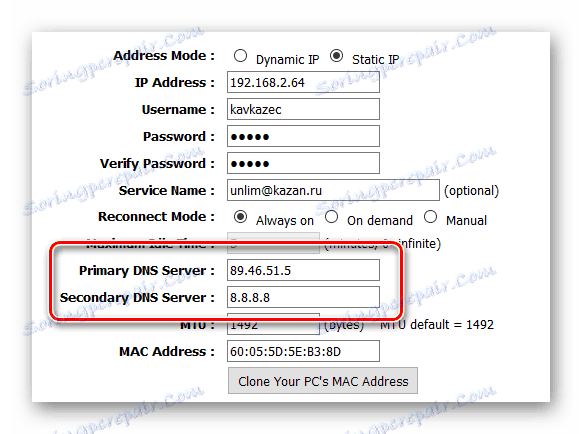
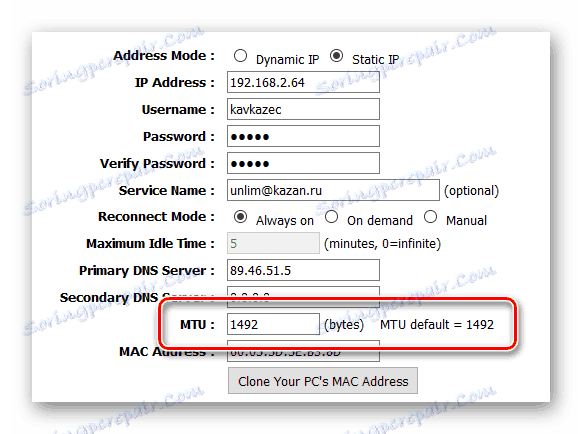
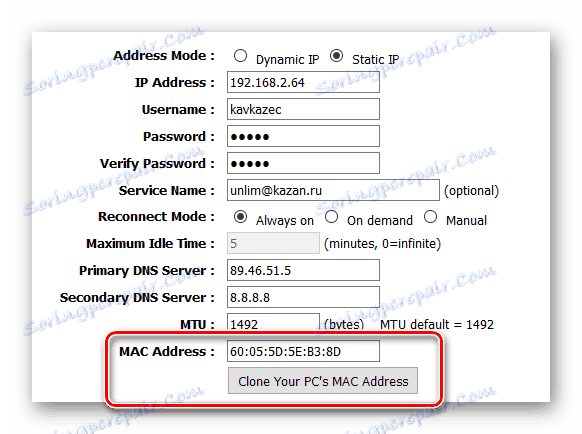
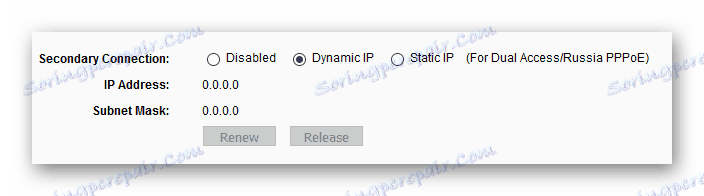
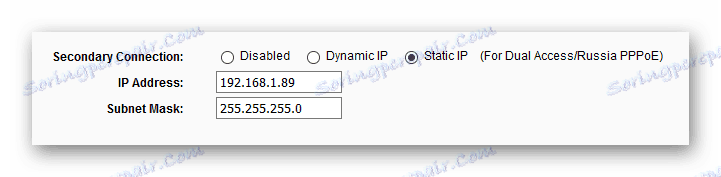
Konfigurácia protokolu L2TP
L2TP je ďalší protokol VPN, poskytuje veľké možnosti, a preto je široko používaný medzi modelmi smerovačov.
- Na začiatku konfigurácie L2TP môžete určiť, ktorá IP adresa by mala byť: dynamická alebo statická. V prvom prípade ho nemusíte konfigurovať.
- Potom môžete zadať adresu servera - "IP adresa servera L2TP" . Môže sa vyskytnúť ako "Názov servera" .
- Keď sa predpokladá pripojenie VPN, musíte zadať prihlasovacie meno alebo heslo, ktoré môžete zo zmluvy prevziať.
- Potom nakonfigurujete pripojenie k serveru, ku ktorému dochádza aj po odpojení pripojenia. Môžete zadať "Vždy zapnuté" tak, aby bolo vždy zapnuté alebo "Na požiadanie" , aby bolo pripojenie založené na požiadanie.
- Konfigurácia DNS by sa mala vykonať v prípade, že to vyžaduje poskytovateľ.
- Parameter MTU sa zvyčajne nevyžaduje na zmenu, inak poskytovateľ internetovej siete v pokynoch uvedie, akú hodnotu má dať.
- Nie je vždy potrebné špecifikovať adresu MAC a pre špeciálne prípady sa nachádza tlačidlo "Clone your PC MAC Address" . Priradí adresu MAC počítača, z ktorého sa konfigurácia vykoná na smerovači.
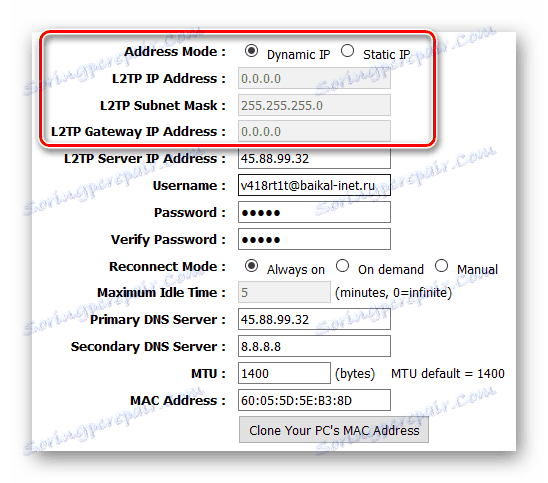
V druhej - je potrebné zaregistrovať nielen samotnú IP adresu a niekedy aj masku podsiete, ale aj bránu - "IP adresa IP brány L2TP" . 
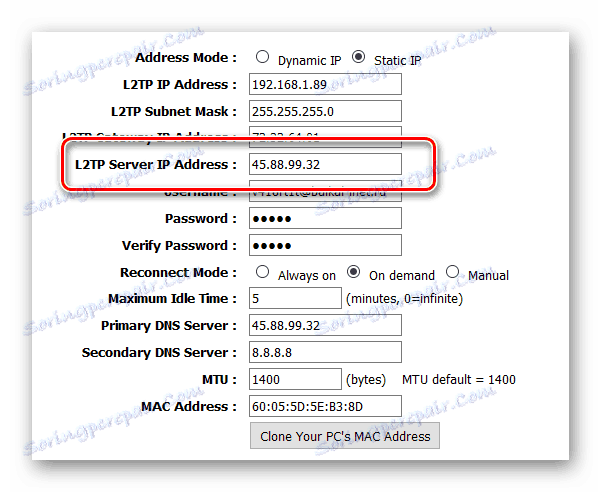
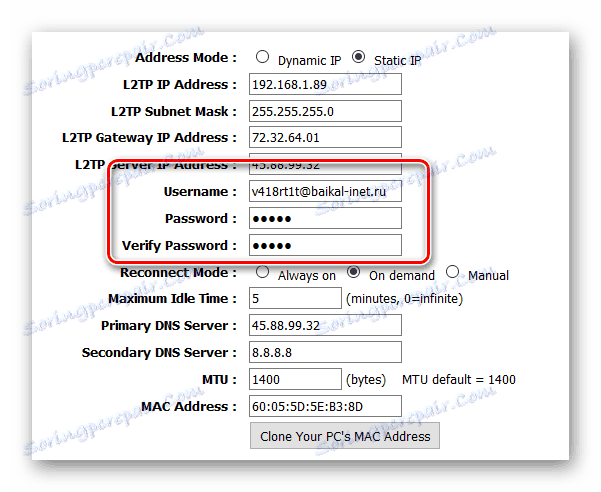
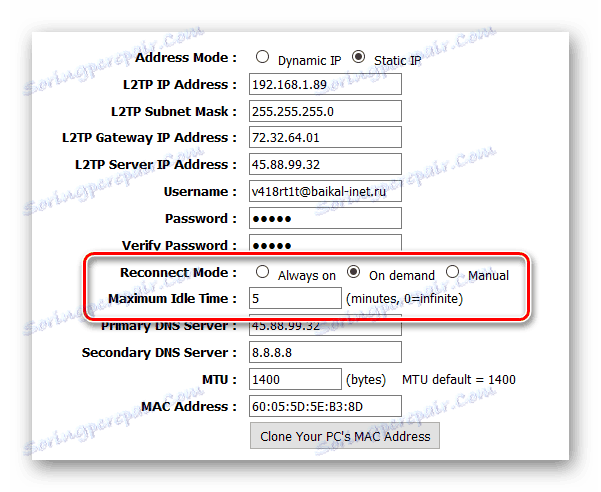
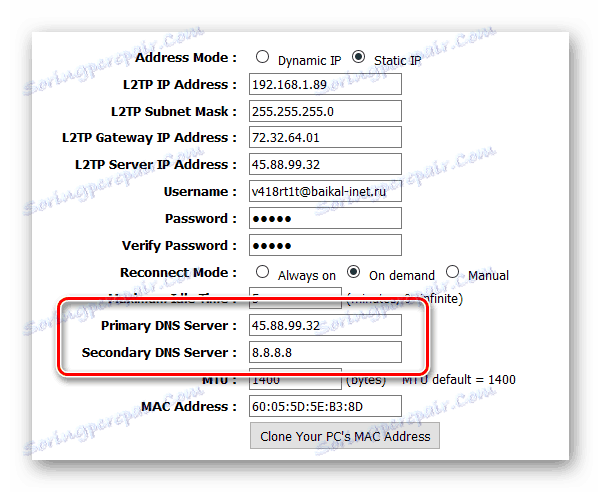

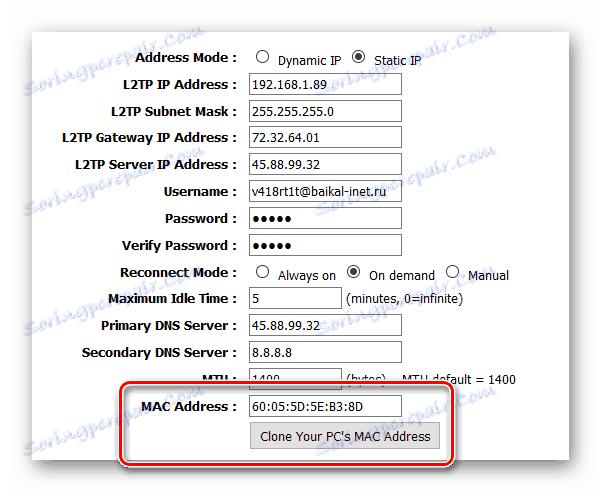
Konfigurácia PPTP
PPTP je iný druh pripojenia VPN, je nakonfigurovaný externe podobne ako L2TP.
- Konfiguráciu tohto typu pripojenia môžete spustiť zadaním typu adresy IP. Dynamická adresa nemusíte nakonfigurovať nič ďalej.
- Potom musíte zadať adresu IP PPTP servera, na ktorej sa autorizácia uskutoční.
- Potom môžete určiť prihlasovacie meno a heslo vydané poskytovateľom.
- Pri nastavovaní opätovného pripojenia môžete zadať "Na požiadanie" , aby bolo pripojenie na internet nainštalované na požiadanie a vypnuté, ak sa nepoužívajú.
- Nastavenie servera názvov domén nie je často potrebné, ale niekedy je to vyžadované poskytovateľom.
- Je lepšie nedotknúť sa hodnoty MTU , ak to nie je potrebné.
- Pole "MAC adresa" s najväčšou pravdepodobnosťou nie je potrebné vyplniť, v špeciálnych prípadoch môžete použiť tlačidlo v spodnej časti pre označenie adresy počítača, z ktorého je smerovač konfigurovaný.
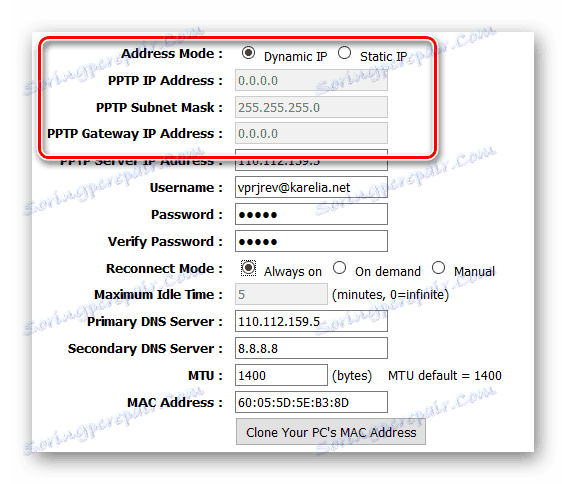
Ak je adresa statická, okrem zadávania samotnej adresy musíte niekedy špecifikovať masku podsiete - to je potrebné, keď router nie je schopný ju spočítať. Brána sa potom nazýva IP adresa IP brány PPTP . 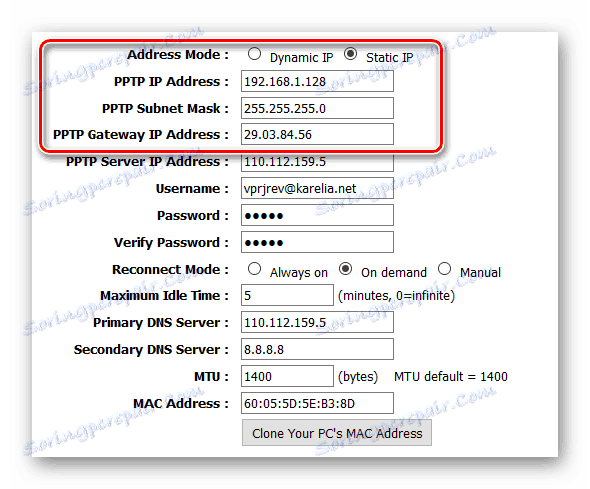
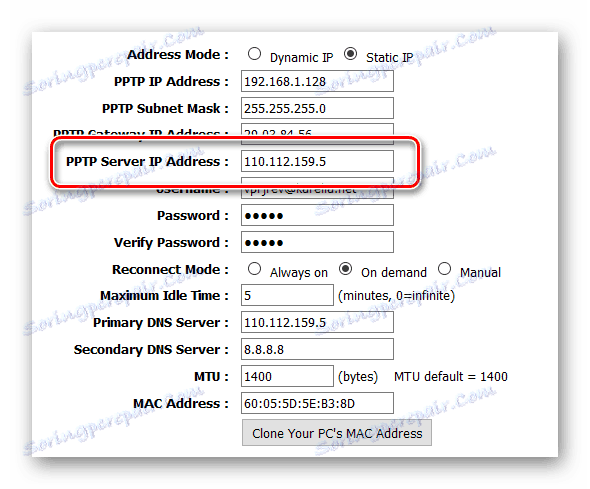
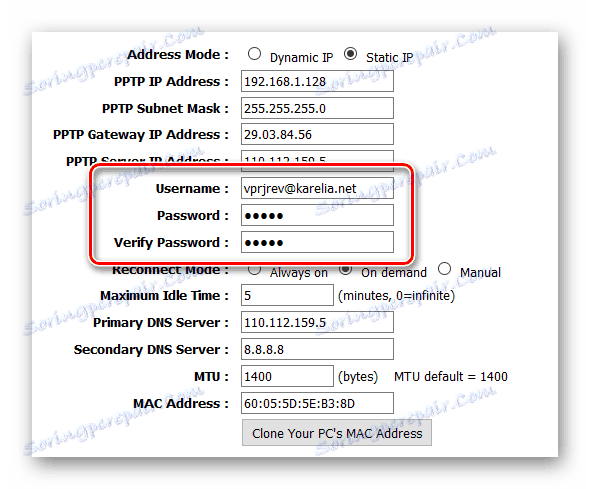
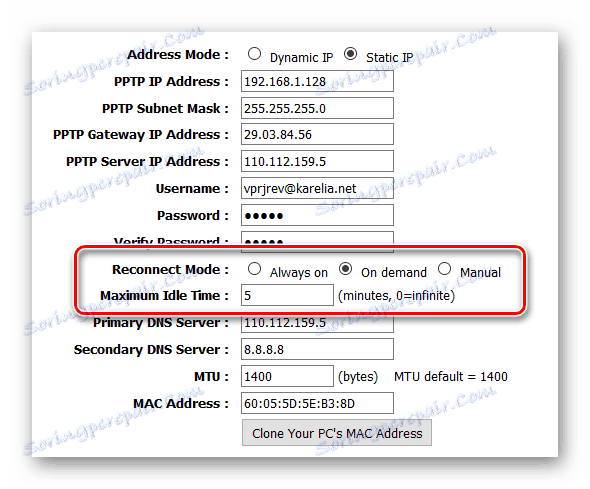
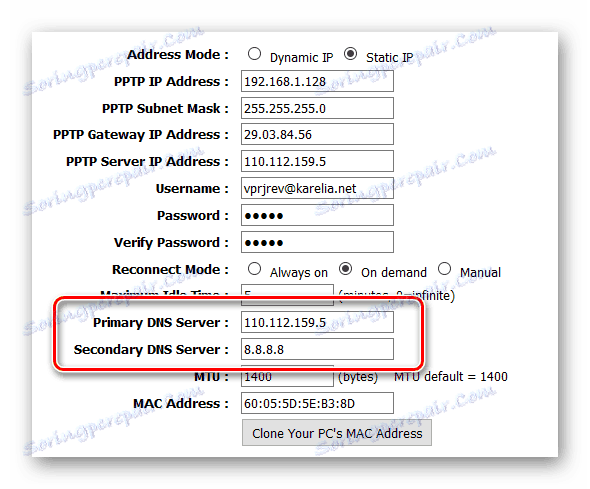
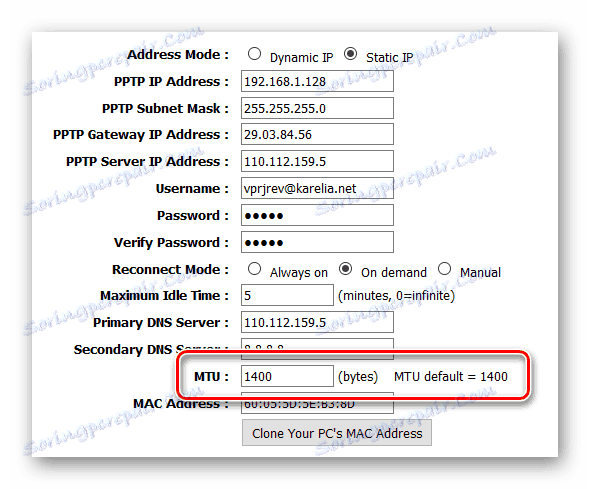
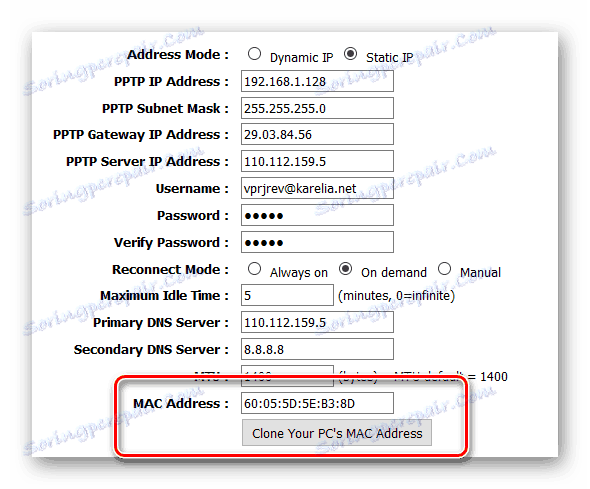
záver
Tým sa uzatvára prehľad rôznych typov pripojení VPN. Samozrejme, existujú aj iné typy, ale najčastejšie sa používajú buď v určitej krajine, alebo sú prítomné iba v konkrétnom modeli smerovača.